Découverte des nouvelles fonctionnalités apportées par Litchi
L’application Litchi est développée afin de multiplier les fonctions de votre 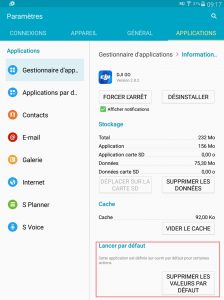
FPV, un mode qui met en avant ce que voit votre caméra
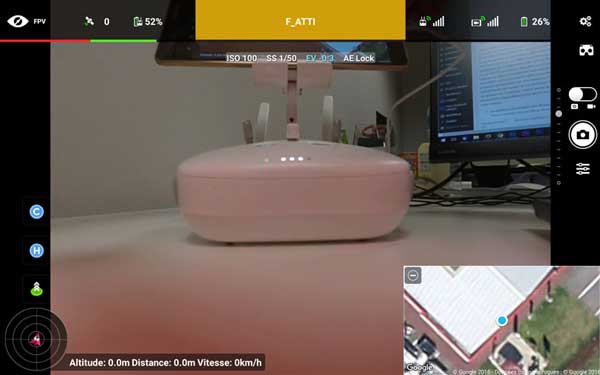
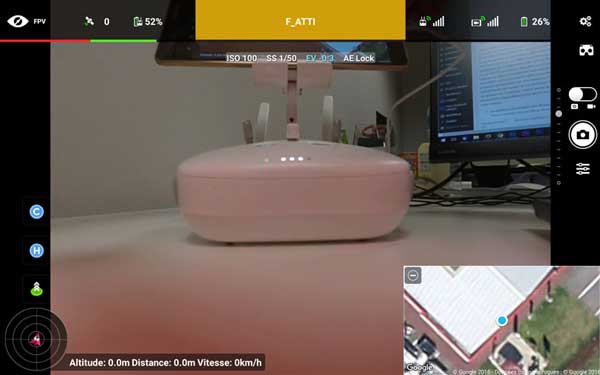
Le mode FPV de l’application Litchi est un mode de vol classique avec une vue principale sur ce que voit la caméra comme nous retrouvons sur DJI GO. Vous avez trois options disponibles dans ce mode de vol :
- Home Lock, le drone va établir une ligne droite virtuelle entre son point de décollage et lui-même. Si vous baissez le joystick droit (en mode 2) alors le drone va se diriger vers son point de décollage peu importe le sens dans lequel il est orienté.
- Course Lock, le drone va garder le cap dans lequel il se trouve et avancer ou reculer en gardant celui-ci.
- Auto Take Off : Permet de faire décoller le drone à 1 mètre 20 du sol et à le stabiliser.
WayPoint, pour définir un parcours précis
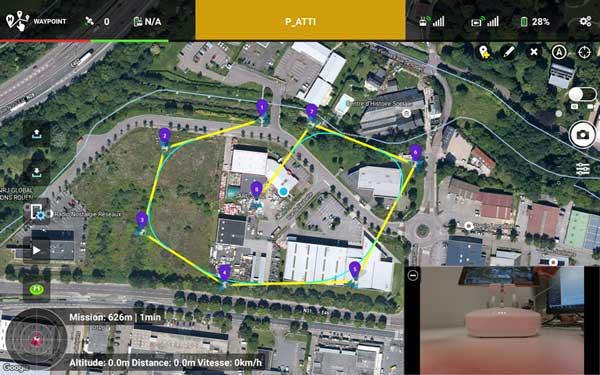
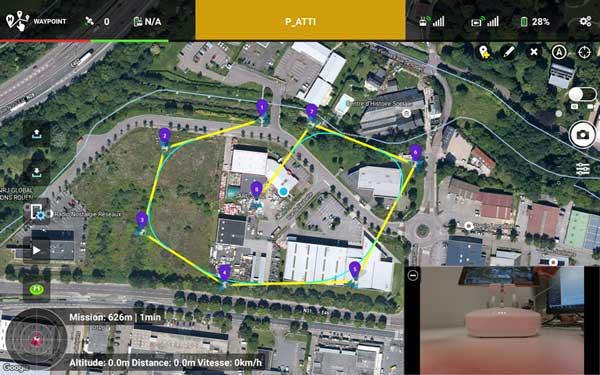
Certainement la fonction la plus poussée, vous pouvez utiliser les waypoints afin de définir un parcours à suivre en le programmant directement depuis la tablette. Pour cela, il vous suffit de définir les points de passage que vous souhaitez, le parcours s’affichera alors automatiquement sur votre tablette. La différence principale avec la fonction WayPoint de l’application DJI GO est la façon de programmer les points du parcours. En effet, pour plus de sécurité DJI GO impose au pilote d’emmener son drone à chacun des points souhaités (impossible de faire une erreur d’altitude en cas d’obstacle), alors que Litchi offre la possibilité de définir le parcours préalablement et à distance. Deux façons de procéder :
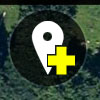
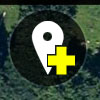
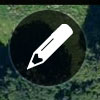
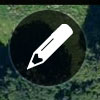
Ou en utilisant le crayon pour définir un groupe de waypoints tracés à la main avec une création automatique des waypoints.
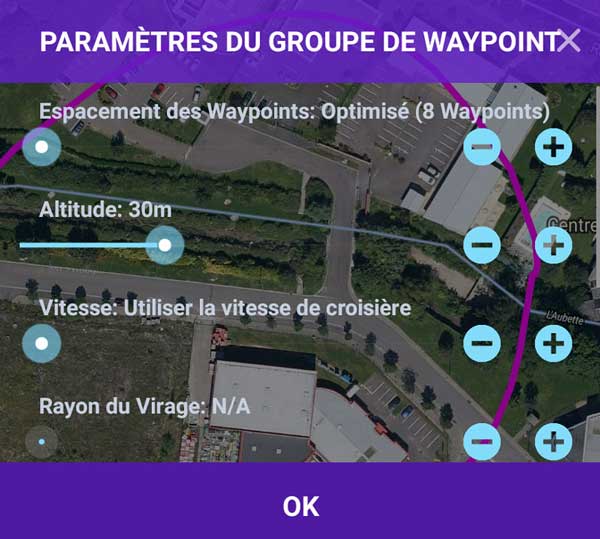
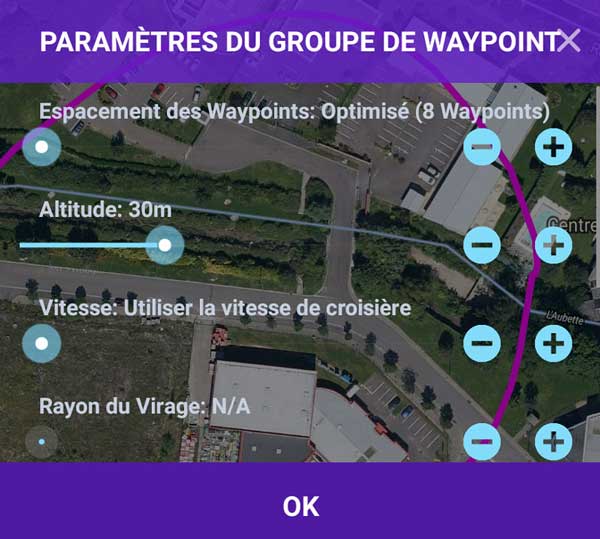
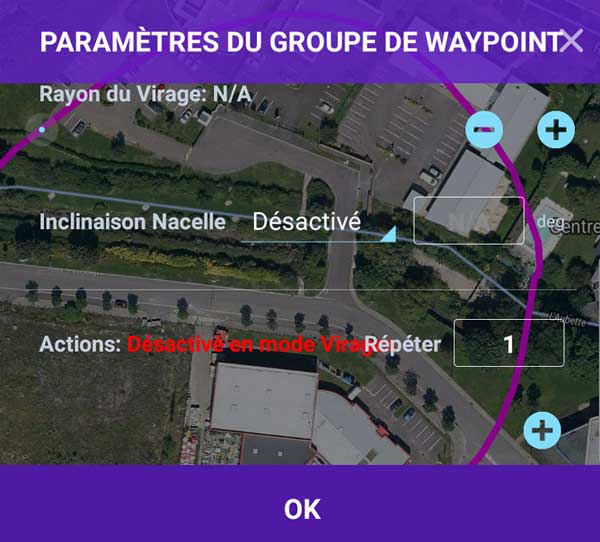
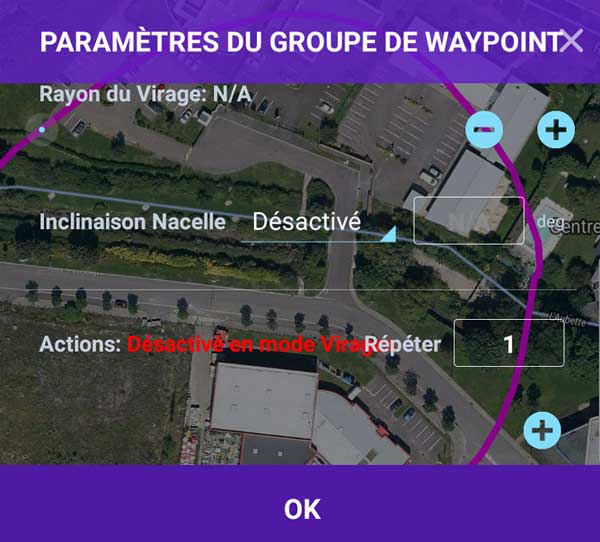
Autre atout de Litchi, les nombreux paramètres disponibles pour gérer au mieux la trajectoire de votre drone :


- Le mode d’orientation du drone peut être paramétré pour que votre drone filme dans le sens que vous souhaitez
- Vers le prochain WayPoint (le cap du drone est le prochain waypoint)
- Direction initiale (le drone filme en direction du point de départ)
- Contrôlé par l’utilisateur (vous gardez la main sur l’orientation du drone)
- Défini par le Waypoint (le drone utilisera le cap défini par le waypoint)
- L’action de fin que va réaliser le drone : « Aucun », « Retour Home », « Atterrir », « Retour au Waypoint 1 », « Inverser ».
- Le mode de trajectoire, lignes droites ou virages. Le mode virages permet d’automatiser la courbe prise par le drone afin de rendre fluide le changement de direction (tracé bleu sur la carte).
- La vitesse de croisière du drone (positive ou négative si vous souhaitez faire reculer le drone)
- La vitesse maximale de vol correspond à la vitesse max que vous pourrez atteindre si vous décidez de contrôler celle-ci depuis le joystick droit.


- Le rayon des virages automatiques afin de rendre plus ou moins brutal le changement de direction
- Le mode d’inclinaison de la nacelle, « Désactivé », « Focus sur le POI » ou « Interpolation » qui permet de définir l’angle d’inclinaison au point de passage et au suivant en laissant l’application gérer ce changement progressivement au cours de l’avancée du drone.
- Le sens de rotation « Auto » ou « Manuel »
Ensuite, il sera possible de régler les paramètres de chacun des waypoints :
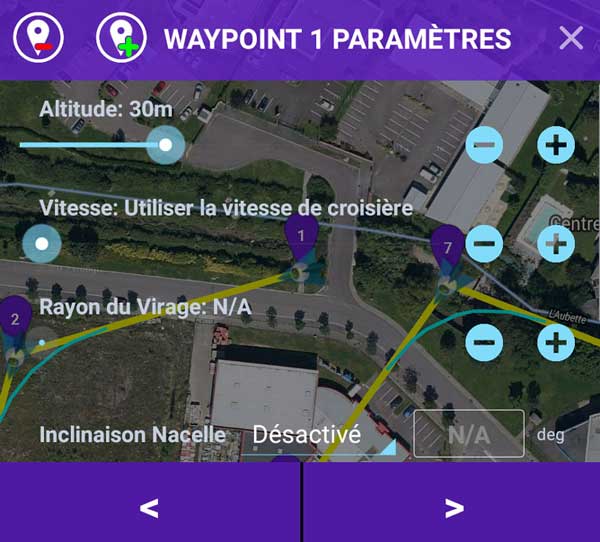
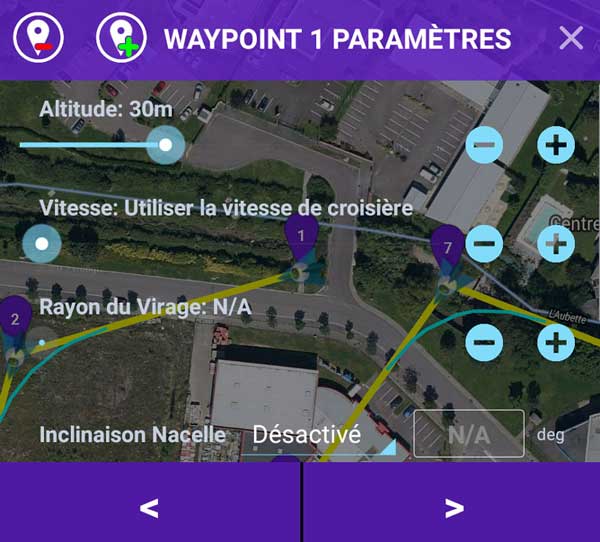
- L’altitude du drone
- La vitesse (si vous ne souhaitez pas utiliser la vitesse de croisière)
- Le rayon du virage si vous souhaitez le personnaliser pour chacun d’entre eux

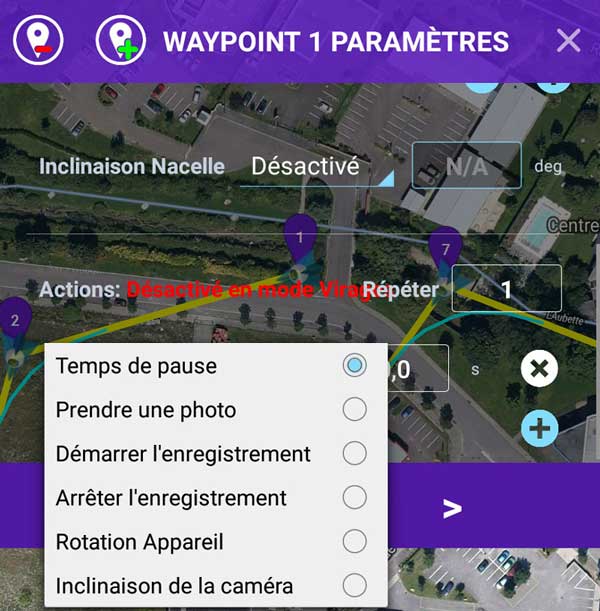
- L’inclinaison nacelle, « Désactivé », « Focus sur le POI » ou « Interpolation »
- Actions à réaliser une fois que le drone se trouve au point défini (plusieurs actions sont possibles à la suite, mais utilisables uniquement en mode lignes droites), ensuite le drone repartira automatiquement vers son prochain point : « Temps de pause », « Prendre une photo », « Démarrer l’enregistrement », « Arrêter l’enregistrement », « Rotation de l’appareil » ou « Inclinaison de la caméra ».
Il est possible d’enregistrer vos parcours afin de les charger lorsque vous revenez sur la zone de vol ce qui fait gagner un temps précieux si vous réalisez régulièrement la même mission.
Follow, pour suivre votre radiocommande ou un smartphone
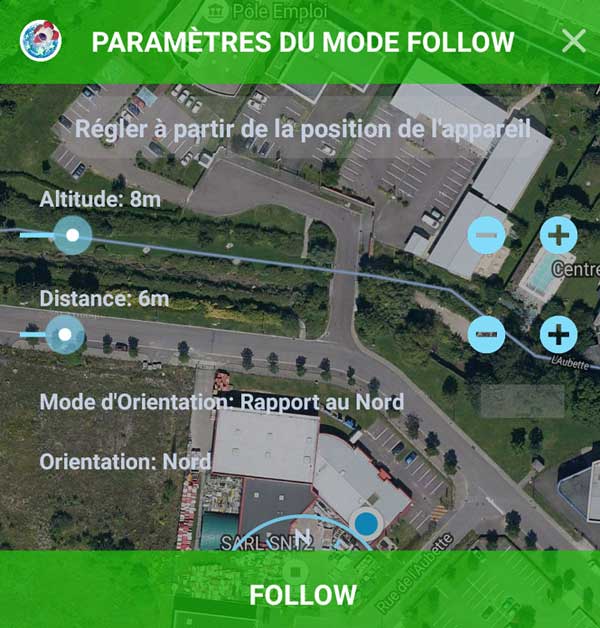
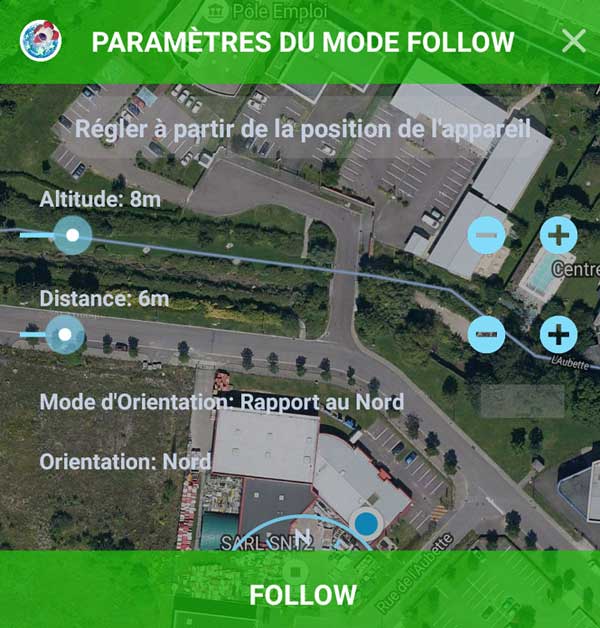
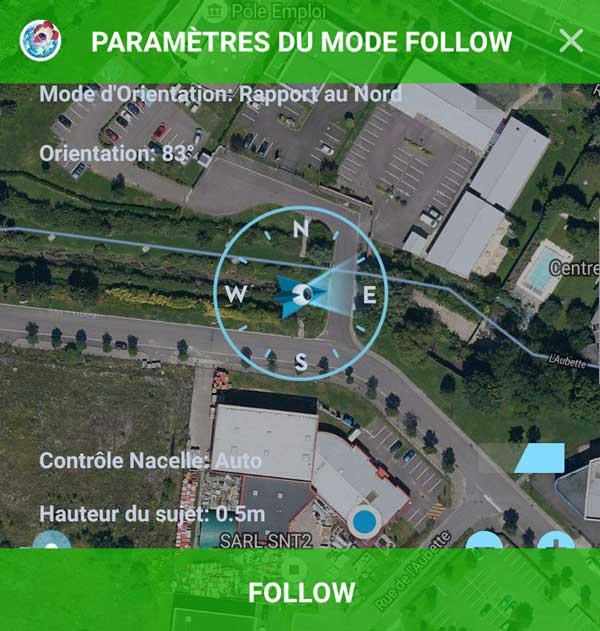
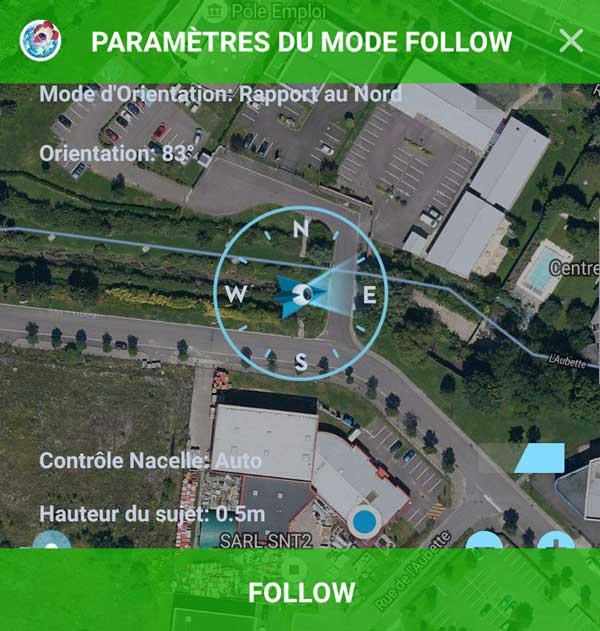
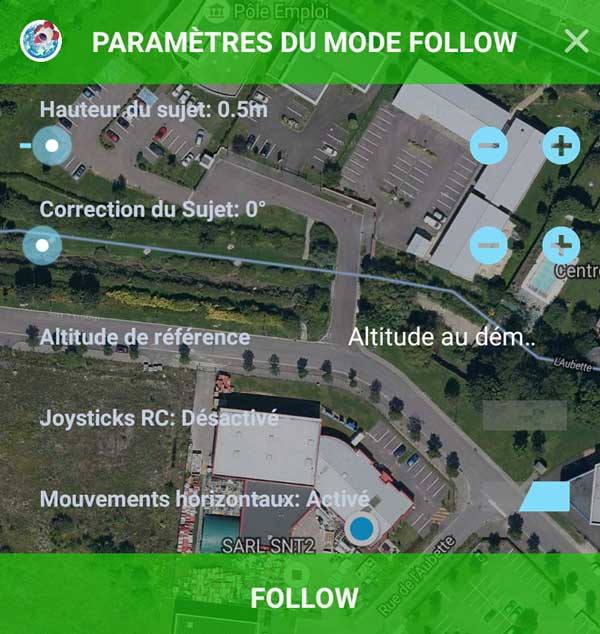
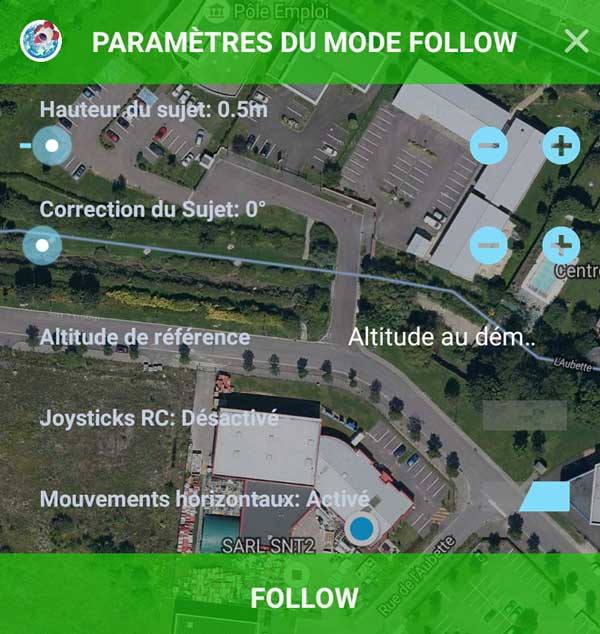
La fonction Follow contraint le drone à suivre votre radiocommande ou un smartphone équipé de l’application « Litchi Magic Leash« . Il est possible de définir l’altitude, la distance, l’orientation du drone, le contrôle manuel ou automatique de la nacelle (en fonction de la hauteur du sujet), l’angle par rapport au sujet, l’altitude de référence, la désactivation des joysticks de la radiocommande et l’autorisation des mouvements horizontaux.
Seconde possibilité, le suivi d’un point précis défini sur la carte. Vous pouvez ainsi ordonner au drone de suivre en permanence un point sur la carte sachant que celui-ci est déplaçable au cours de la mission.
Utilisation de l’application Litchi Magic Leash : Cette application permet d’utiliser les différents modes de suivi sur un smartphone et non sur la radiocommande. Pour cela il vous suffit de télécharger l’application sur un smartphone, puis de suivre la procédure vidéo ci-dessous :
Orbit, pour réaliser des 360° parfaits
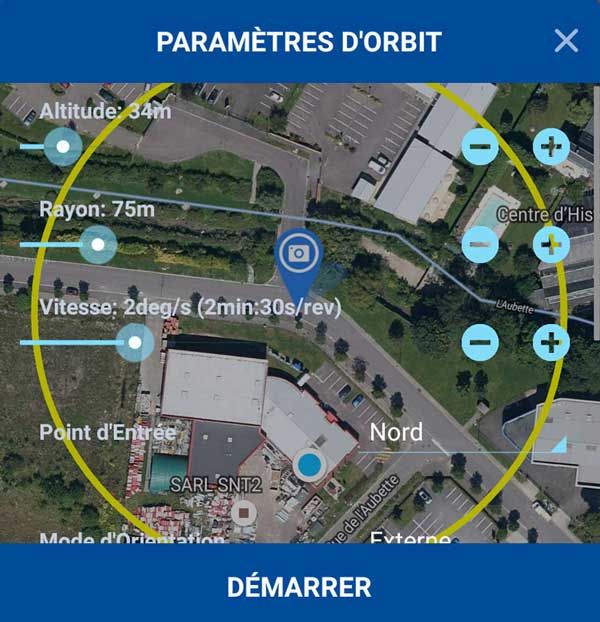
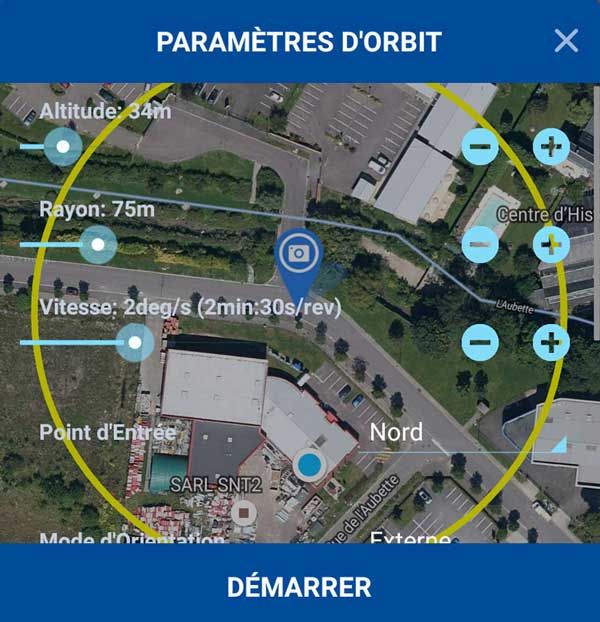
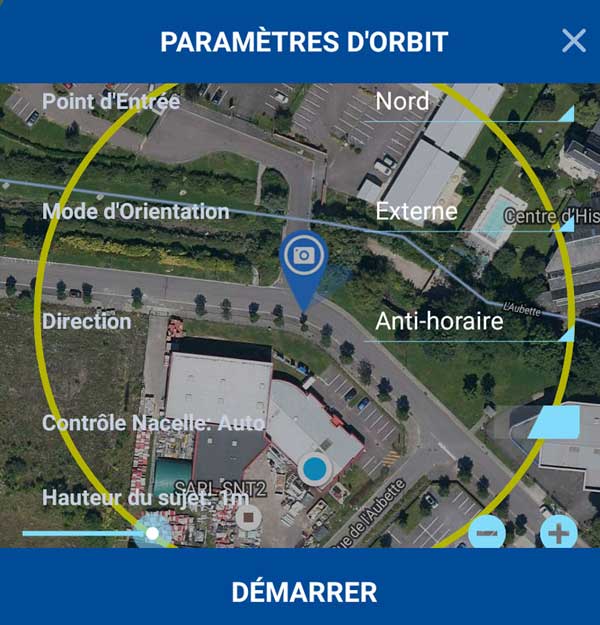
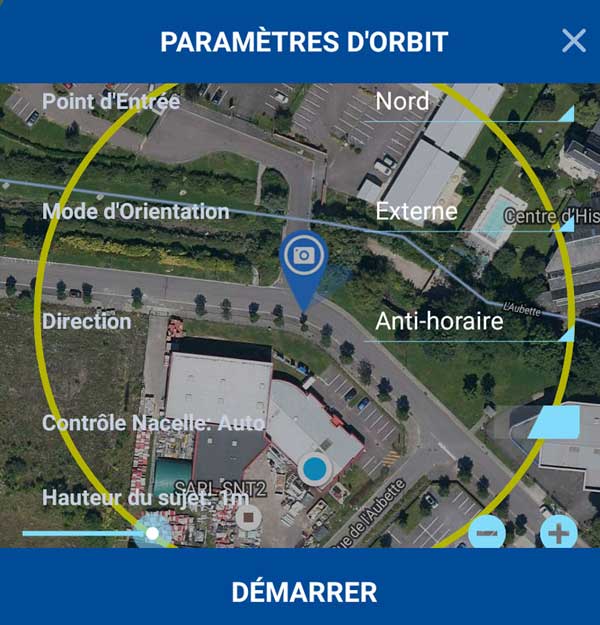
Pour utiliser Orbit, il suffit de choisir un point puis de régler le rayon du cercle que va suivre le drone. Définissez l’altitude, le rayon, la vitesse, le point d’entrée (là où va commencer le drone), le mode d’orientation (longe le cercle, le centre, externe, contrôlé par l’utilisateur et longe le cercle en arrière), la direction (horaire, anti-horaire), le contrôle de la nacelle et la hauteur du sujet. De quoi faire des 360 parfaits de vos plus beaux points d’intérêts.
Focus, pour un cadrage permanent d’un sujet
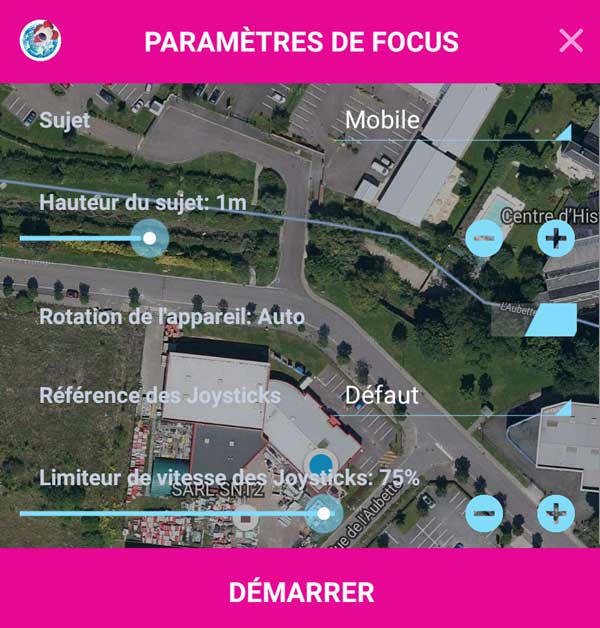
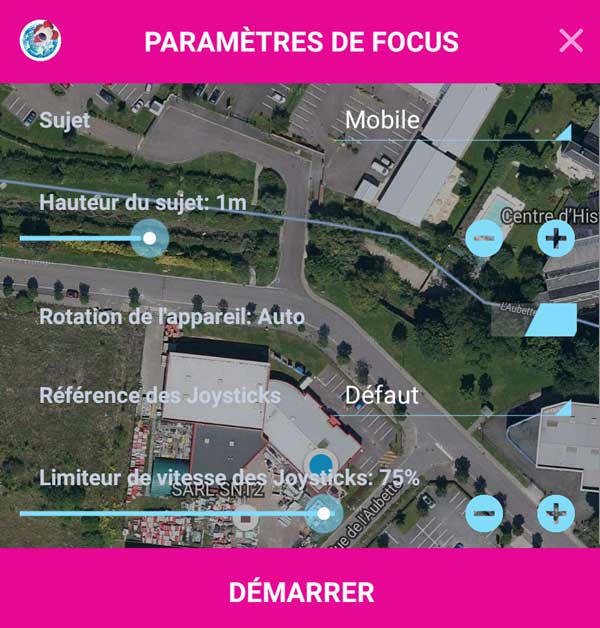
Le mode Focus vous permet de cadrer un point d’intérêt ou un mobile automatiquement, il vous suffira de piloter sans vous soucier de la caméra.
Plusieurs options sont encore disponibles, hauteur du sujet, rotation de l’appareil automatique, référence des joysticks (Défaut, Cap de l’Appareil, Direction du Mobile, Direction : Home/Appareil, Direction : Mobile/Appareil) et limiteur de vitesse des joysticks.
Pano pour réaliser des panoramas


Des panoramas sont réalisables sous différents angles : Horizontal, Sphérique 2 rangées, Sphérique 3 rangées ou Sphérique personnalisé. Le nombre de photos sera à définir, il peut être réglé entre 6 et 20. Idéal pour faire des visites virtuelles en vol, il faut bien prendre en compte que l’application Litchi ne crée pas elle-même le panorama, il faudra utiliser des logiciels de montage de panorama.
Track pour ne jamais perdre son sujet
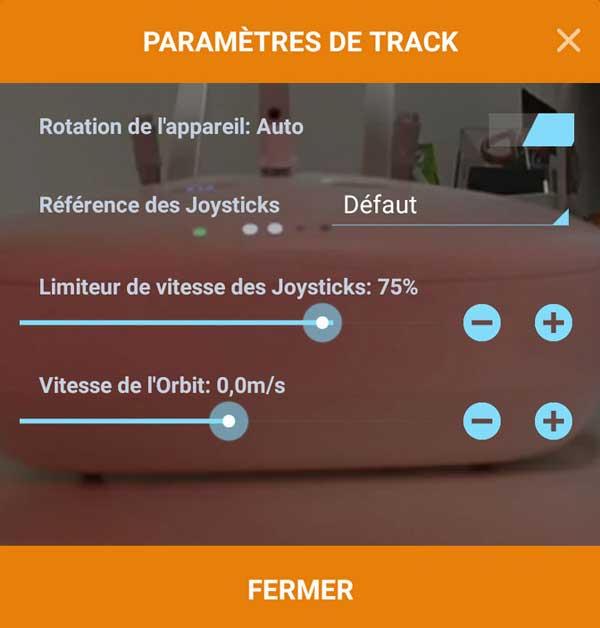
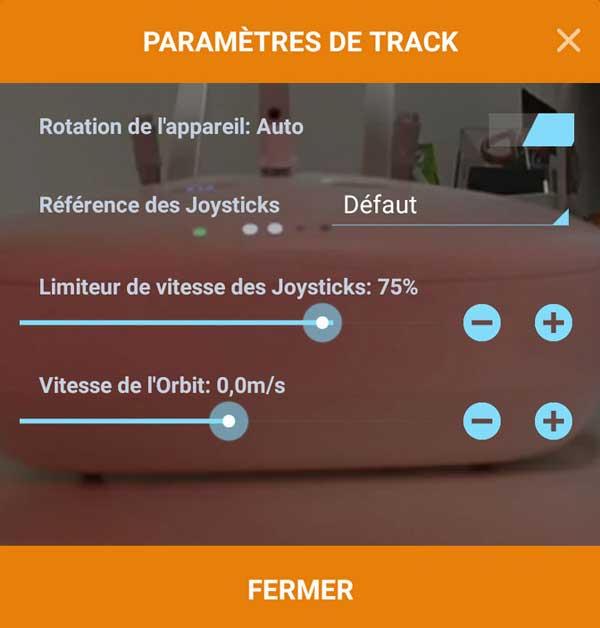
La solution de tracking vient compléter les fonctions classiques de l’Active Track. Pour cela le tracking va suivre en permanence un objet ou une personne que vous avez sélectionnée. Vous pouvez gérer la rotation automatique du drone, la référence des joysticks, le limiteur de vitesse des joysticks et la vitesse de l’Orbit. Pour une utilisation optimale il est conseillé d’être sur un terrain avec un niveau de contraste relativement fort afin que le suivi soit plus facile.
De nombreux paramètres généraux
Nous vous laissons consulter les très nombreux paramètres généraux de l’application Litchi en image :
Notre avis sur l’application Litchi pour DJI
Nous avons testé l’ensemble des fonctions et nous n’avons constaté aucun bug ! Cette version (3.6.8) est stable et nous espérons que de nombreuses nouveautés vont arriver. Il est vrai que le prix et le fait de ne pas utiliser l’application officielle puisse refroidir mais une fois que l’on a goûté aux nouvelles fonctionnalités nous sommes conquis. De notre côté nous sommes satisfait de cette application mais nous ne pouvons pas être tenu responsable en cas de problème avec celle-ci lors de vos vols. Plusieurs fonctions avancées sont très puissantes et vous devrez rester vigilant à tout moment lorsque vous lancez une mission pour ne pas perdre le contrôle du drone. Rassurez-vous de nombreux messages d’avertissements sont présents sur l’application et vous mettrons en garde. Sans oublier le principal point positif de cette application, sa traduction en français sur Android et iOS !
Articles en rapport :













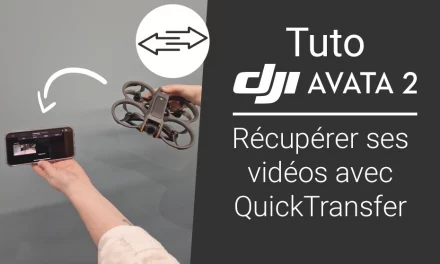



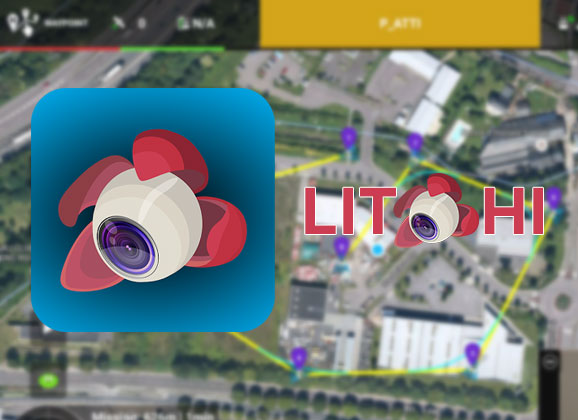
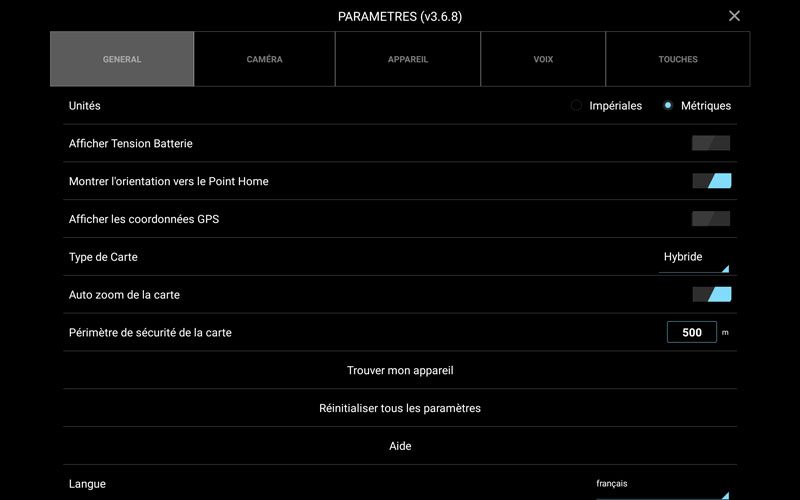
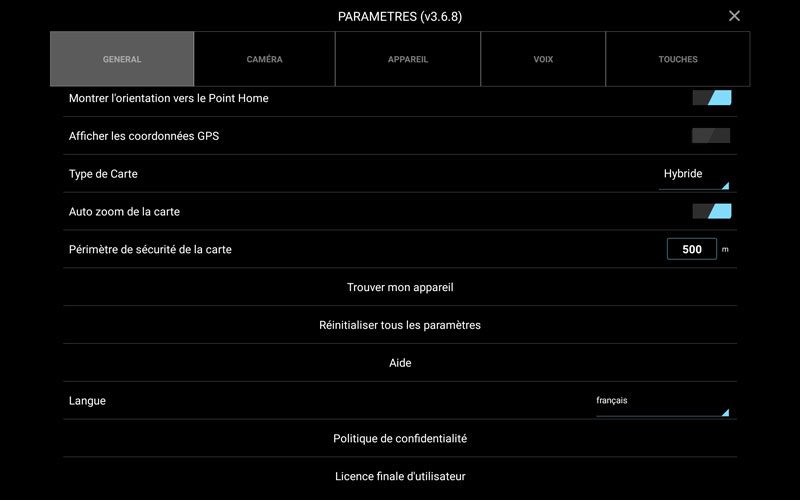
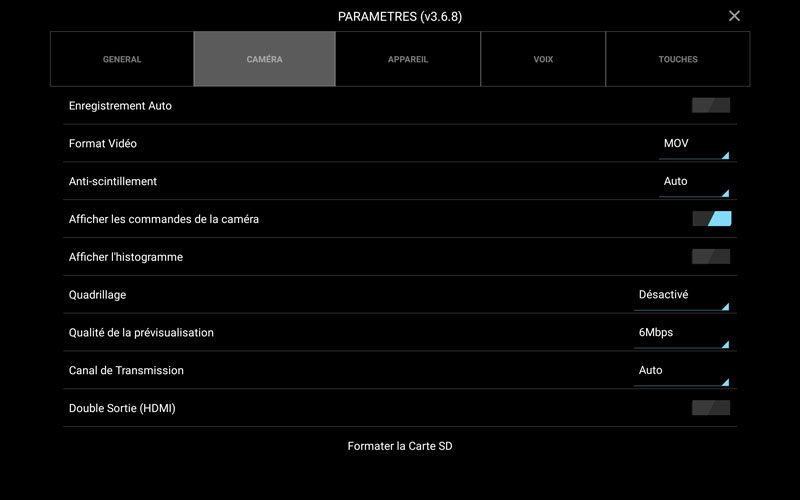
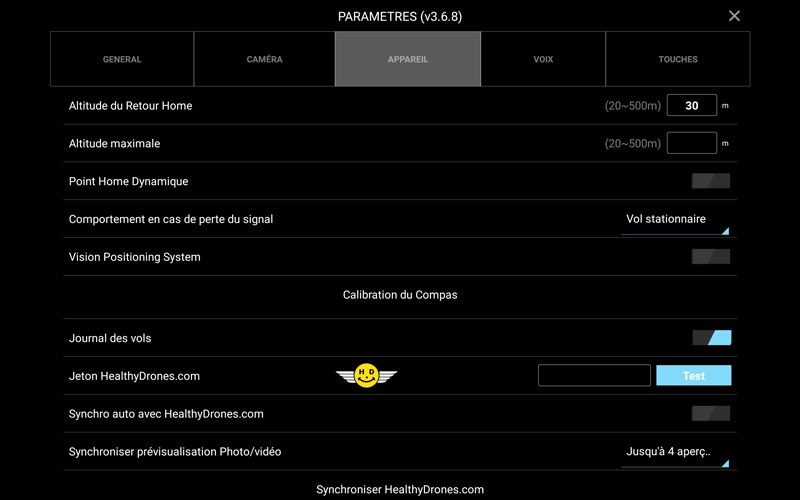
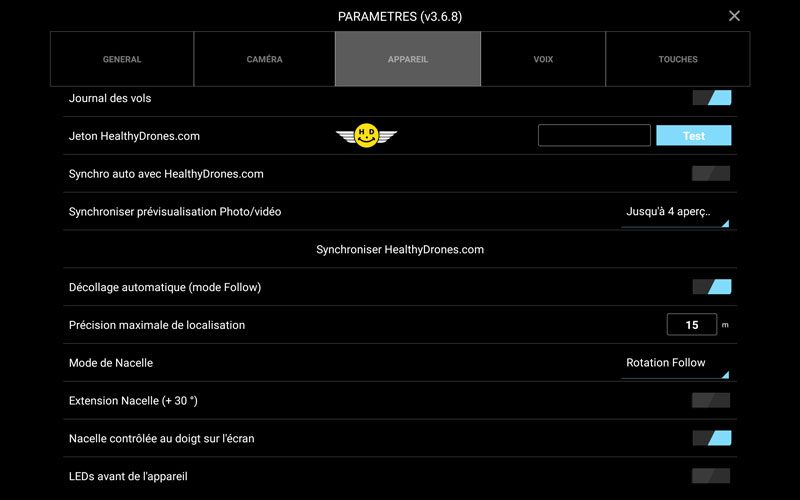
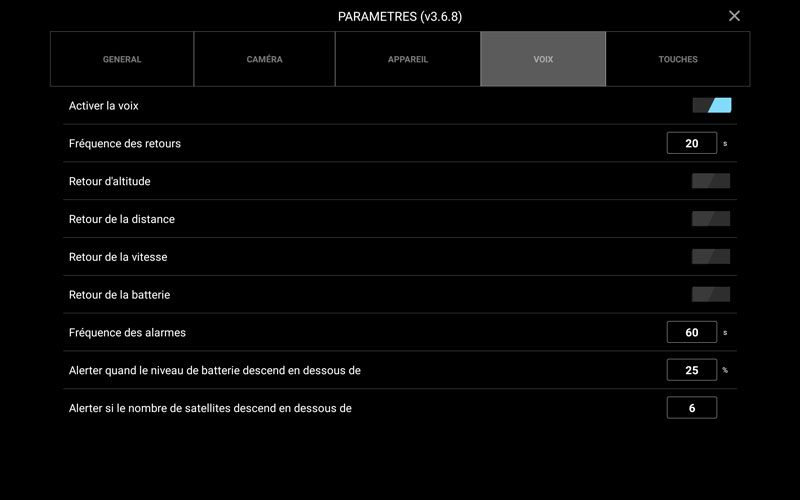
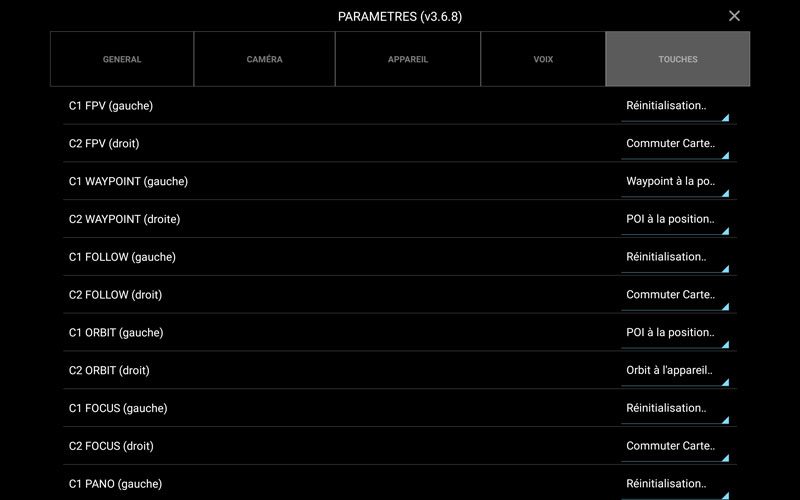
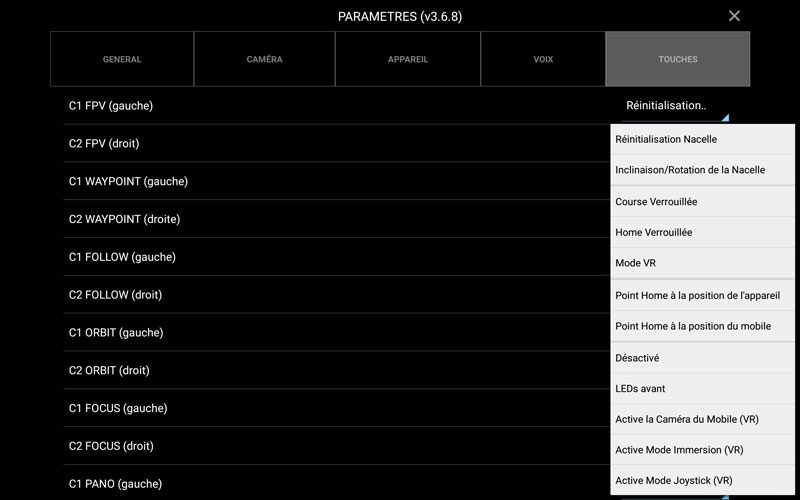








Bonjour,
Est-ce que l’appli Litchi pour DJI est compatible avec le module Datalink installer sur F450 ?
Cordialement
Bonjour,
Malheureusement non Litchi ne fonctionnera pas avec le Datalink pour F450 puisqu’il ne fonctionne pas avec DJI GO.
Bonne journée,
Bonjour mon app litchi fonction en autant que dji ne soi en app par défaut et tout marche très bien
Bonjour je suis en mesure de faire l’achat de Litchi pour un Mavic Pro et j’ai un smartphone S5 je me pose la question est-il compatible avec Litchi sans bug car j’ai lu sur certains forum qu’il y avait des problème avec les Samsung S5.
Cordialement
Bonjour Arnaud,
Malheureusement je n’ai pas de Samsung Galaxy S5 pour faire le test. Sachez que Litchi vous propose d’essayer l’application pendant 2h et de signaler tout problème si cela ne fonctionne pas correctement avec votre smartphone.
Bonne journée,
Comment faire cet essais et se faire éventuellement remboursé car je n’ai aucun retour vidéo de mon drône qui marche très bien sur DJI GO. Y-a-t-il des paramètres vidéo à régler sur Litchi ?
Bonjour Eric,
Je vous propose de vous rendre sur leur site officiel afin de bénéficier d’une aide complète.
Si cela ne fonctionne pas, n’hésitez pas à contacter les équipes techniques ici : support@flylitchi.com
Bonne journée,
Bonjour
Compatible phantom 4 et avec détection des obstacles ?
Cdl
Bonjour Teddy,
Tout à fait l’application est compatible avec le DJI Phantom 4 et je viens de tester à l’instant la détection d’obstacle, elle fonctionne ! Le drone s’est bien arrêté automatiquement devant le mur, par contre, aucun élément visuel n’est présent sur le retour vidéo mis à part une mention indiquant la distance avec l’obstacle.
Bonne journée,
Bonjour,
Après ce sympathique article je me suis empresse d’installer l’application pour mon Phantom 3 Pro et mon Osmo.
Je vais voir si le tracking visuel fonctionne aussi sur le P3 comme le P4 🙂
Bonjour,
Merci de nous faire un retour sur vos impressions 😉 Nous n’avons pas encore utilisé Litchi pour Osmo mais cela nous intéresse fortement 😉
Bonne journée,
Bonjour je vient de tester le tracking. Impeccable pourquoi je n’avais pas cette application avant.
Un grand merci à vous.
Bonjour.
Es-ce que le P3Advenced bénéficie toutes les fonctionnalités de LITCHI? followme , waypoint.
Remerciements.
Bonjour Aldo,
Tout à fait, vous pouvez utiliser pleinement l’application LITCHI avec le Phantom 3 Advanced.
Bonne journée,
Bonjour j’ai cru comprendre que l’appli dji go n’était pas en version française, est-ce que celle ci l’est svp ?
Bonjour Michel,
Effectivement l’application DJI GO n’est pas en français sous Android. Par contre, l’application LITCHI est disponible en Français sous Android et iOS.
Bonne journée,
« il faudra bien penser à supprimer les valeurs par défaut dans l’application DJI GO afin que Litchi puisse être lancée lors de la connexion entre votre tablette et votre radiocommande. Pour cela, sur Android, il suffit d’aller dans les paramètres, application, DJI GO et appuyer sur supprimer les valeurs par défaut. »
Et sur un ipad ?
Bonjour Franck,
Sur iPad vous ne serez pas confronté à ce problème puisque, sauf erreur de ma part, l’application ne se lance pas automatiquement lorsque vous branchez votre radiocommande. Vous pouvez donc lancer Litchi à la place de DJI GO.
Je n’ai pas bien compris tout ça quand vous dites qu’il faut aller dans les paramètres de l’application DJI GO et supprimer les valeurs par défaut est ce que cela veut dire que l’on doit absolument mettre l’appli DJI GO sur sa tablette à l’achat du drone et ensuite seulement installer l’appli Litchi ou alors peut on directement mettre sur sa tablette (Android)litchi dès le départ? Je n’ai pas de drone mais je me renseigne avant de sauter le pas et je ne maitrise pas bien l’anglais donc Litchi oblige pour moi. Merci
Litchi s’installe seul sans avoir a installer DJI GO.
Bonjour,
Vous serez obligés d’installer DJI GO car l’application permet d’activer votre drone. Elle permettra aussi de mettre à jour celui-ci et nous conseillons de toujours avoir la dernière version de l’application installée.
Bonne journée,
L’application litchi intègre elle les variations de reliefs ? ( je ne parle pas des maisons ni des arbres bien sur !)
Une fois les waypoints programmés peut on jouer avec l’altitude avec les joysticks histoire d’éviter un éventuel obstacle ? ( pas facile de régler avec les altitudes fonction du point de référence)
Tout à fait, l’application Litchi peut gérer les variations de reliefs si vous vous déplacez sur une colline et que vous utilisez le mode Follow. Pour cela il faut régler « Altitude de référence » sur « Mobile Device Altitude » pour que Litchi ajuste en fonction de l’altitude de votre radiocommande.
Dans le mode waypoints, vous ne pouvez pas gérer l’altitude de votre drone pendant la lecture des waypoints, elle est paramétrée au préalable dans l’application. Par contre, elle est ajustable dans les modes Follow et Orbit Me.
au départ à quelle altitude le drone rejoint le premier way point ? Ou est il nécessaire de paramétrer le premier way point à la position home à une altitude donnée ?
Franck,
Lorsque vous lancez une mission waypoint, alors le drone se positionne à une altitude de 6m si il se trouve à une altitude inférieure. Ensuite, il va se rendre directement au premier waypoint, il ne faudra donc pas qu’il y ai d’obstacles sur sa trajectoire.
Sur un tuto les waypoints étaient placés le long d’une pente avec une h=30m pour chaque point. Si j’ai bien compris le drone va parcourir le trajet définis par les points en étant à 30 m de hauteur par rapport au sol à chaque waypoint.
Ce qui signifie que Litchi connaît le relief du terrain.
Est-ce bien exact ?
Bonjour Pierre,
Non je ne pense pas que le drone va suivre l’inclinaison de la pente. Pour moi, le drone restera à une hauteur de 30m tout le long.
Bonne journée,
Comment peut on interrompre une mission way point et reprendre la main sur le drone à part faire atterrir le drone ou faire un rth ?
Bonjour Franck,
Vous pouvez interrompre à tout moment une mission Waypoint en faisant simplement basculer votre radiocommande en mode P.
? je suis déjà en mode P en way points. Plutot en mode sport alors !-)))
Et bien non je ne pense pas que vous puissiez utiliser le mode Waypoint en mode P sous l’application Litchi. Il est nécessaire de passer en mode F pour l’ensemble des modes autonomes de l’application Litchi.
De ce fait pour stopper la progression automatique il faut passer en mode P 😉
De quel mode parlez vous ? Je parle du switch avant gauche de la télécommande qui a 3 positions: P-S-A.
Je parle du même mode que vous mais, au temps pour moi, j’ai confondu le mode A avec le mode F. Lorsque vous utilisez l’application Litchi avec le mode Waypoint alors vous devez vous trouver en mode A. C’est pourquoi lorsque vous souhaitez interrompre le vol automatique alors vous repassez en mode P.
Ca marche en mode P aussi. par contre on ne peut pas reprendre la main il n’y a que le RTH qui fonctionne !
Ok et bien lors de notre test l’application Litchi nous avons utilisé le mode A car l’application l’imposait. Dans ce mode, vous pouvez revenir en mode P afin de stopper le drone.
Bonne journée,
A l’ouverture du mode waypoint il y a un message de l’application Litchi précisant qu’il faut se trouver sur la position P pour l’utiliser.
Bonjour Franck, L’application a certainement été mise à jour depuis notre test alors. De notre côté nous étions en mode A et la notice fournie par Litchi le confirme : 2. Mes vols Waypoint/Suivi/Orbite ne démarrent pas, pourquoi ? Le sélecteur de mode de la radiocommande doit être en position A pour que le drone puisse effectuer des vols autonomes. Si le problème persiste, vérifiez que vous utilisez la dernière version de firmware. 3. Comment reprendre le contrôle de mon drone lors d’un vol autonome ? Basculez le sélecteur de mode de la radiocommande dans la position de P. Le… Lire la suite »
Bonjour Franck,
Je viens de solutionner notre incompréhension. Nous avons testé l’application Litchi avec un DJI Phantom 3 qui est donc bien équipé d’un mode F permettant d’accéder aux fonctionnalités intelligentes. Dans votre cas, avec un DJI Phantom 4, vous pouvez utiliser les fonctions intelligentes depuis le mode P comme vous le dites.
Pour interrompre une mission waypoint vous devez changer le sélecteur de mode sur le S « Sport ». D’après la notice, cela devrait interrompre la mission.
Bonne journée,
Ou calibre t’on le compas dans litchi ?
Cela se fait tout simplement dans les paramètres, dans l’onglet « appareil » puis en cliquant sur « Calibration du Compas »
Bonjour, j’utilise litchi depuis environ 2 semaines avec mon Phantom 3 Standard. Je voulais juste m’assurer que je ne me trompe pas : il n’y a pas l’atterissage auto comme sur DJI GO ? ou alors je ne l’ai pas vu ?
Bonjour Bastien,
Effectivement l’option atterrissage automatique n’est pas présente sur l’application Litchi …
Bonne journée,
Bonjour
Pouvez vous m’indiquer la marche à suivre pour installer litchi sur mon smartphone alors qu’elle l’ai déjà sur ma tablette.
Merci.
Bonjour Stéphane,
Tout d’abord quel système utilisez vous ? iOS ou Android ?
Si votre tablette et votre smartphone sont sous le même système d’exploitation, il suffira d’être identifié avec le même compte Google ou Apple.
Bonne journée,
bonjour je vien de faire l aquisition du phantom 3 advanced…. je souhaite l utiliser de temps en temps avec un casque pour smartphone vr box….savez vous quelle appli fais le fpv ? dji go le propose pour ce genre de casque ? car pas envie de mettre 25 euros juste pour du fpv car les autre option ne me servirais pas
Bonjour Yann,
DJI GO ne propose pas de fonction VR pour le moment, nous avons testé uniquement l’application Litchi qui est compatible avec des lunettes VR. Effectivement 25€ pour utiliser uniquement le VR cela est dommage mais nous n’avons pas d’autre solution à vous proposer.
Bonne journée,
Salut ducoup je ne pense pas la prendre, par contre est ce vraiment gênant que dji go soit en anglais ? Merci
Très bien, honnêtement non, les menus ne sont pas compliqués à prendre en main, ne vous inquiétez pas. Bien évidemment il est recommandé d’avoir quelques bases en anglais pour ne pas être perdu mais pas besoin d’être bilingue 😉
OK merci et dernière petite question un écran de s6 edge 5″ 1 est il suffisant pour le piloter ( 11cm de haut 7cm de large )
Bonjour Yann,
Oui tout à fait, vous pouvez utiliser sans problème votre Samsung S6. Par contre, si vous souhaitez faire de la prise de vue précise avec des plans compliqués à réaliser alors une tablette sera plus adaptée. En effet, pour cadrer correctement et mieux voir les détails dans l’image un écran plus grand sera plus confortable.
Bonne journée,
Bonjour
je ne trouve pas comment changer le mode de RC dans litchi. Faut-il repasser par l’appli DJI GO pour passer du mode 1 au mode 2 (sens des joysticks)
Merci d’avance pour vos réponses
Bruno
Bonjour Bruno,
Effectivement le changement de mode se fait depuis l’application DJI GO 😉
Bonne journée,
Bonjour
Pouvez me dire pourquoi je n’ai aucune image ni instruction
quand je veux calibrer le compas ?
Comment faire pour que les options track et folow fonctionnement, car après confirmation pour track ou folow rien ne se passe. ….je bouge mais le drone reste en stationnaire…..
Merci.
Bonjour Stéphane,
C’est tout à fait normal, Litchi ne vous propose pas de schéma car ce sont les mêmes manipulations que sur DJI GO. Vous pouvez simplement remarquer que les leds arrières changent de couleur en passant au jaune. Ensuite il suffit de réaliser la manipulation de calibration du compas.
Pour le mode Follow, êtes vous certain d’avoir assez de GPS et de bouger suffisamment pour que le drone vous suive ?
Et pour le mode Track, avec vous sélectionné correctement votre cible ? Est-elle suffisamment contrastée par rapport au fond de l’image ?
Est-il possible de charger une carte compléte afin de ne pas être embêter sur différentes prises de vue sans wifi?
Bonjour,
Il est possible de charger de chez vous la carte autour de votre zone de vol grâce à une connexion WiFi. Par la suite, sur votre terrain de vol la carte sera chargée automatiquement.
Bonne journée,
Bonjour,
Quelles sont les fonctionnalités que je pourrais utiliser avec Litchi sachant que e possède un Mi Pad 2 et donc sans connexion GPS (je vole sur Phantom 3 Pro)
Merci.
Bonjour Edward,
Vous pourrez utiliser l’ensemble des fonctions de l’application Litchi avec un MiPad 2, la puce GPS n’était absolument pas obligatoire.
Bonne journée,
Même pour le WayPoint? Je n’aurais pas la carte en fond mais pourrais quand même faire mes points?
Merci
Tout à fait car le drone va gérer automatiquement grâce à son GPS interne. Le fond de carte est téléchargé grâce à une connexion Wifi en partage de connexion par exemple ou à télécharger au préalable depuis chez soi.
Bonjour faite vous l installation du logiciel litchi.Il n y a pas probeme de garantie
Bonjour Jacky,
L’installation de l’application Litchi n’est pas faite par nos services, cela se fait très simplement sur votre tablette ou votre smartphone.
En effet, l’utilisation d’une application non officielle ne permettra pas la prise en garantie de votre matériel par DJI.
OK merci
Bonjour
LITCHI est il compatible avec une tablette SANSUMG 10.1-version Android 4.1.2
ou la tablette NVIDIA SHIELD K1
Cdlt
Eric.H
Bonjour Hubert,
Malheureusement nous n’avons pas pu tester car nous ne disposons pas de ces modèles. Vous pouvez vous référer à la liste proposée par DJI : http://www.dji.com/fr/phantom-4/info#downloads
Bonne journée,
Vraiment merci pour cet article complet et détaillé. j’ai acheté l’appli et c’est un régal 😉
Bonjour,
excellent article. Je suis très intéressé par la fonction « magic leash ». Juste une question: avez-vous des infos qui indiquent que l’application sera compatible avec le Mavic Pro? D’avancer merci.
Bonjour Eurekam,
Nul doute qu’une MàJ de Litchi devrait arriver avec la sortie du Mavic 😉
Bonjour,
Ne fonctionnant pas avec DJI Go, est ce que les No-fly zone sont les mêmes que celles imposées par DJI ?
DJI vient d’agrandir une no fly zone sur mon secteur d’activité…. Je n’ai plus de solution pour décoller malgré tous les accords obtenus je me retrouve bloqué…
Avez vous eut le plaisir d’essayer le GoPro Karma ? Savez vous si il y aura les mêmes no fly zone que les machines DJI ?
Envisageant l’achat d’un nouveau drone, le Mavic m’intéressait énormément, mais j’imagine que j’aurais le même problème qu’avec mon Phantom 4….
Merci d’avance.
Bonjour,
Les no-fly zone sont définies grâce à la puce GPS du drone, donc l’utilisation de l’application Litchi ne résoudra pas votre soucis.
Pour le GoPro Karma nous n’avons pas encore eu l’occasion de le tester, mais si vous vous trouvez dans une no-fly zone DJI il est probable qu’elle soit valable pour le Karma.
Effectivement vous aurez le même problème avec un DJI Mavic, sauf si vous faites la demande de désactivation auprès de DJI pour une utilisation professionnelle.
Bonne journée,
Bonjour
Impossible de trouver ou sont les paramètres généraux !!!! Dommage ces explications sont top je vais chercher ailleurs
Re bonjour
Les paramètres généraux je précise le tableau noir que l’on voit en bas du tuto bien sur !
De plus,peut-on revoir ce que l’on a filmé ???????
Merci de votre réponse
Bonjour,
Les paramètres généraux se trouvent en haut à droite de l’application, en sélectionnant les trois petites roues.
Pour revoir vos enregistrements je pense qu’il faut passer par l’application DJI GO.
Bonne journée,
bonjour dois ton supprimer complètement l’application DJI go pour utilisée litchi ?
Cdlt
johann
Bonjour Johann,
Non il ne faut surtout pas supprimer DJI GO, les deux applications sont complémentaires.
ou peut on utilisée dji go avec?
merci !!
ok merci de votre réponse !
Bonjour,
Le rayon d’action du DJI 3 est limité à 500 ou 1000 m. Peut on, avec Litchi, en utilisant les waypoints, programmer des parcours en s’affranchissant de ce rayon d’action (donc en faisant aller le drone à plusieurs km) ?
Bonjour David,
A notre connaissance il n’existe pas de limite pour les waypoints dans l’application Litchi. Nous rappelons que la loi impose de garder son drone à vue pour un vol en toute sécurité.
Bonne journée,
Merci pour votre réponse.
BONJOUR A TOUS
SUR L’APPLICATION DE LITCHI JE NE TROUVE PAS LE REGLAGE DE LA NACELLE
MON HORIZON N’EST PAS PARFAIT 2 A 3 DEGRES DE DEFAUT
EST CE POSSIBLE DE REPRENDRE CE DEFAUT
PEUT ETRE UN RECALIBRAGE DE ‘HORIZONTABILITEE DE LA NACELLE
MERCI D’AVANCE
Bonjour André,
Le solution se trouve du côté de DJI GO, vous pouvez ajuster l’horizontalité depuis le menu « Gimbal Settings », puis « Adjust Gimbal Roll » si vous êtes en vol ou « Auto Calibrate Gimbal » si vous êtes au sol.
Bonne journée,
MERCI THOMAS
BON VOL!!
J’ai Litchi android,est-il obligatoire d’avoir DJI Go
Bonjour Fernand,
Nous conseillons de garder l’application DJI GO qui permettra de faire les mises à jour du drone et de la radiocommande.
Bonne journée,
Bonjour, super article !
l’avez vous testé sur Mavic ?
Le suivi par smartphone étant pas dispo sur le mavic, uniquement par point si j’ai bien compris ??!!
merci
Bonjour Sebastien,
Non pour le moment nous n’avons pas testé Litchi avec un DJI Mavic.
Par contre sur le Mavic vous retrouverez bien les modes Follow-Me et Active Track si c’est ce que vous recherchez.
Bonne journée,
Bonjour
Je n’arrive pas à connecté mon telephone galaxy s6 edge + avec mon drone phantom 3 advanced et l application dji go. ??? Aide moi
Bonjour,
Pouvez vous me donner plus de détails sur votre soucis ?
Est ce que vous avez bien connecté votre radiocommande à votre smartphone, allumé votre drone puis lancé l’application DJI GO ?
Est ce que l’application DJI GO affiche quelque chose de particulier ?
Bonne journée,
Bonjour a tous!
j’ai quelques scintillements dans mes films
je voudrais résoudre ce problème
peut être – un problème d’équilibrage d’hélice
– filtre polarisant
ou autre chose je ne sais pas?
si quelqu’un connait la solution
dans l’application LITCHI il y a le scintillement en auto/60hertz/40hertz
a quoi ca correspond ??
MERCI D’AVANCE
(j’ai le 3 advanced avec un fitre nd16)
Bonjour André,
Avez-vous le même problème avec l’application DJI GO ?
Pour le réglage de scintillement il a pour but de limiter le scintillement des néons notamment.
Un iphone 5c est « peu compatible » avec DJI GO. Est-ce que l’utilisation de Litchi peut être une alternative ou la déconseillez-vous également ?
Bonjour,
Nous le déconseillons également car les ressources nécessaires sont similaires et l’utilisation pourrait être dangereuse.
Bonne journée,
bonjours j’aurais voulu votre avis sur l’utilisation d’un iPad mini 4 avec le phantom 3 standard ? niveau retour video !!
Bonjour Mat,
Vous aurez un retour vidéo parfait avec un iPad Mini 4 ! N’hésitez pas le duo Phantom 3 Standard et iPad Mini 4 sera idéal !
Bonne journée,
bonjour j’arrive à faire une mission avec x waypoint avec litchi
mais je ne peux pas les envoyer au drone
Bonjour Michel,
Avez vous un menu « démarrer » à la fin de la programmation des waypoints ?
Bonjour
Je désire acheter un phantom 3 standard très prochainement – depuis quelques jours l’appli dji go n’est pas compatible avec iphone 5.
Avant d’acheter j’ai des petites questions
1/ application litchi compatible avec IPHONE5
2/ application litchi compatible sur IPAD 2
3/ est ce que ce sera OK pour phantom 3
merci bon vol
Bonjour,
L’application Litchi ne peut pas remplacer l’application DJI GO, certaines fonctions ne sont possibles qu’avec celle-ci. Par exemple, vous ne pourrez pas activer votre drone si vous n’avez pas DJI GO.
Malheureusement j’ai bien peur que vos équipements ne soient, de ce fait, pas compatibles avec un DJI Phantom 3 Standard.
Bonne journée,
Bonjour thomas je vous envoi ce message car jai un probleme sur lapplication litchi le problème est: quand je veux faire le retour home sur mon portable sa me marque en bas en gris « le sélécteur de la radiocommande doit etre sur la position F » c’est sur phantom 3 standard merci de me repondre le plus vite possible merci pour votre aide
Bonjour,
Le mode F correspond en réalité au mode A de votre radiocommande sur le sélecteur P-S-A. Je vous laisse réessayer et revenir vers moi.
Bonne journée,
Bonjour,
j’ai essayé aujourd’hui l’application Litchi avec mon phantom 4 pro et malheureusement ne fonctionne pas pour le moment!
J’espère qu’il y aura vite une mise à jour car j’utilise cette application sur mon phantom 3 pro et sur Inspire 1 pro et c’est vraiment une application bien plus poussé que Dji go.
Cordialement
Bonjour,
Effectivement nous espérons aussi qu’une mise à jour arrive prochainement afin d’étendre la compatibilité avec les Phantom 4 Pro et Pro+.
Bonne journée,
Bonjour,
mise à jour aujourd’hui ! Ils sont réactif : le top.
Je test demain si la météo le permet.
Cordialement et joyeux Noël à tous.
Bonjour,
Ok super, tenez nous au courant !
Joyeux Noël à vous 🙂
Bonjour,
fonctionne nickel en waypoint et panorama ! (pas encore essayé les autres mode)
Joyeux noël à tous.
Bonjour, Je viens de faire l’acquisition d’un Phantom4 Pro que j’utilise avec l’application DJIgo4 sur mon Samsung S7 edge. Le problème c’est que l’appli fait redémarrer le portable sans cesse, rendant les vols impossible par moment, surtout quand le problème arrive entre 7 à 10 fois par session. J’ai vu que le défaut ne venait pas que de moi, mais de beaucoup de samsungS7. J’ai essayé de trouver des réponses, mais impossible de trouver un site français qui pourrait m’avancer sur le sujet. Certain forum « en anglais » en parle, et le problème date depuis pas mal de mois. Vu que… Lire la suite »
Bonjour Philoux,
Effectivement des soucis semblent être présents avec les Samsung S7 et Samsung S7 Edge. Avez-vous réalisé la dernière mise à jour DJI GO 4 V4.0.1 ?
Pour l’application Litchi, je pense que cela fonctionnera correctement mais je vous conseille d’attendre une mise à jour correctrice de DJI GO 4 si la version V4.0.1 ne corrige pas le soucis.
Bonne journée,
Incroyable ^^ J’ai pourtant regardé y a pas si longtemps, et il n’y avait pas de Maj. Et quand j’ai vu que le problème datait de plus de 6 mois avec le Phantom4.
Enfin bon, j’ai pu enfin faire tout mes réglage sans redémarrage, la Maj a l’air de fonctionner 🙂
Merci bien
De rien, effectivement la mise à jour date de quelques jours ! Tant mieux si cela fonctionne correctement avec votre smartphone Galaxy S7.
Bonne journée,
Fausse joie ^^ l’appli DJIgo ne bug plus à l’arrêt, mais en vol, toujours le même calvaire. J’hésite vraiment envie de tester Litchi, et en même temps j’ai peur de retrouver les même bug.
Bonjour,
Mince, la mise à jour devait pourtant corriger votre soucis avec le Galaxy S7. Je ne peux pas vous garantir le fonctionnement avec Litchi…
Bonjour,
Cette application fonctionne t’elle avec une tablette Samsung galaxy tab s2 ? J’ai acheté cette tablette pour mon p4 et malheureusement elle ne parrait pas compatible avec Dji go … merci.
Bonjour Yvan,
La tablette Samsung Galaxy Tab S2 rencontre effectivement quelques soucis avec DJI GO. La surcouche Samsung empêchant le bon démarrage de l’application nous avons trouvé une parade :
– Éteignez complètement votre tablette
– Allumez la radiocommande et le drone
– Branchez la tablette à la radiocommande via le câble USB
– Allumez la tablette et lancez DJI GO
N’hésitez pas à revenir vers moi si besoin.
Bonne journée,
Merci Thomas, il faut faire cette procédure à chaque fois ? L’application Litchi rencontré le même problème ?
Pour le moment oui, il faut réaliser cette procédure à chaque fois, mais nous sommes persuadés qu’une mise à jour arrivera pour corriger ce soucis.
Du côté de l’application Litchi vous ne devriez pas rencontrer ce soucis mais je n’ai pas eu l’occasion de tester donc je ne préfère pas être catégorique.
Bonne journée,
OK merci Thomas, je vais attendre un peu avant de me lancer sur l’achat de Litchi. Si quelqu’un fait le test, je suis preneur ! Merci.
Effectivement je pense que vous êtes mieux d’attendre un peu avant de vous tourner vers Litchi 🙂
Bonjour je viens d’installer Litchi sur la tablette tab A de Samsung et je n’arrive pas à me connecter au P3 et même en désinstallent DjiGo je ne trouve pas de solution à ce problème pourriez vous m’aider
Merci d’avance
Bonjour,
Il n’y a pas besoin de désinstaller l’application DJI GO, je vous conseille même de la réinstaller car certaines fonctions sont disponibles uniquement sur celle-ci.
Vous obtenez une erreur lors de la connexion avec Litchi ?
Bonne journée,
Bonjour Thomas,
Oui Litchi ne se connecte pas au p3P et les flaches du drone clignote vert.
Le processus d’allumages est le suivant :
Allumage du drone, ensuite la RC et la tablette
J’ai aussi déjà essayé de couper la tablette et de la rallumer. Sans succès
Bonjour,
Malheureusement je ne peux pas vous en dire plus, je vous invite à consulter la section d’aide de Litchi.
Bonjour à tous,
je suis surpris par tous ces commentaires positifs. Mes tests de Litchi ont été désastreux. Latence de près de 1 seconde, gel du retour video, l’application passe inopinément en arrière plan… impossible de lancer la moindre fonction qui n’est pas supportée par DJI Go (comme le panorama). Je n’ai eu aucun problème avec DJI Go!
Apparemment, je ne suis pas le seul à avoir des problèmes nloquants avec Litchi , j’ai vu le même type de commentaires sur l’Apple store.
J’utilise un Ipad mini avec un Phantom standard.
Bonjour,
Effectivement nous ne rencontrons pas du tout ce genre de soucis de notre côté. Cela provient peut être de l’application Litchi sous iOS, car nous l’avons installée sous Android.
Bonne journée,
Bonjour Thomas,
Merci pour votre réponse. Pouvez vous me dire sur quel telephone ou tablette Android vous avez testé ?
Bonjour,
Sur play store il y a une version gratuite de litchi (litchi magic leash).
Pouvez vous me dire si cette version est fiable et compatible avec le drone phantom 3 pro
Cordialement.
Litchi magic leash vient en complément de Litchi (payant) pour l’application follow me. on ne peut rien en faire en ‘standalone’
Bonjour,
Effectivement, comme le dit Philippe, l’application Litchi Magic Leash est un complément à l’application Litchi et non l’application complète.
Bonne journée,
Je n’ai pas bien compris tout ça quand vous dites qu’il faut aller dans les paramètres de l’application DJI GO et supprimer les valeurs par défaut est ce que cela veut dire que l’on doit absolument mettre l’appli DJI GO sur sa tablette à l’achat du drone et ensuite seulement installer l’appli Litchi ou alors peut on directement mettre sur sa tablette (Android)litchi dès le départ? Je n’ai pas de drone mais je me renseigne avant de sauter le pas et je ne maitrise pas bien l’anglais donc Litchi oblige pour moi. Merci
Bonjour,
En effet, vous devez posséder DJI Go et Litchi. Litchi utilise quelques ressources de DJI Go, notamment la connexion au compte DJI de l’utilisateur. Je vous rassure toutefois, DJI Go est simple d’utilisation, bien qu’en anglais sur Android.
Bonjour Thomas , pourriez vous me dire ce que vaut le vol fpv sur litchi ?, personnellement j ai télécharger l application drone VR mais franchement je ne la conseille pas . L’écran devient tout blanc et pertes de connexion fréquentes. Merci votre blog est super 😉 . Antony
Hello,
C’est tout à fait fonctionnel (juste un casque VR à acheter). Par contre, vous avez un peu de latence, donc vous aurez loisir de faire des vols nerveux mais ne comptez pas non plus emmener votre drone DJI sur une course 😉
Bonjour, est-ce que l’application litchi a exactement les mêmes fonctions Android et ios j’ai un inspire 1 et tablette Sony z3.ou huawie mate 9 . est il indispensable d’avoir une réception GPS pour utiliser pleinement l’application. Merci
Que ça soit sur iOS ou Android, c’est bien la même application. Par contre, une captation GPS peut être nécessaire pour des fonctions de Follow-Me.
Un grand merci Thomas , tuto et explications complétes , …. lien vers « aide Litchi » trés utile avec sa section en français et captures d’écran explicatives .
Un » pilote de drone PH 3 Pro » de 75 ans !! 😉
Bonjour,
Tant mieux, profitez bien de votre Phantom 3 Professional !
Il n’y a pas d’âge pour piloter un drone 🙂
Bonne journée et bon vols,
Bonjour avez vous pu tester litchi avec le mavic pro ? Qu’en est il des fonctionnalités et performances ? Merci
Bonjour Thomas,
Nous n’avons pas encore testé pour le moment, mais cela devrait être très similaire à l’utilisation avec un Phantom. Nous reviendrons vers vous si nous faisons le test !
Bonne journée,
Bonsoir,
lorsque je veux faire un panorama, le mavic ne prend que la première photo et semble bloqué ensuite.
J’ai remarqué aussi que dans le mode Orbit, je n’ai pas le bouton paramètres. Seulement Load ett Save
Qu’ai-je oublié ?
Merci
G
Bonjour Guillaume,
Dans le mode Panorama lorsque vous cliquez sur « lancer », combien de photos sont annoncées ? Normalement vous devez avoir le bouton sous cette forme : « lancer – XX photos »
Pour le mode Orbit, lorsque vous sélectionnez ce mode, il vous suffit de cliquer sur la carte afin de définir le point d’intérêt. Ensuite cliquez sur l’appareil photo bleu pour disposer de tous les paramètres.
Bonne journée,
Le mode panorama bugue fréquemment pour ma part également. Il faut souvent relancer plusieurs fois, voire ça ne marche pas du tout certaines fois. P3 Advanced et tablette Sony Z3 Compact sous Android 6.